win10怎么安装系统,win10安装系统教程
win10安装系统教程
一、一键下载工具
1、迅雷下载或者点击立即下载Win10安装工具。
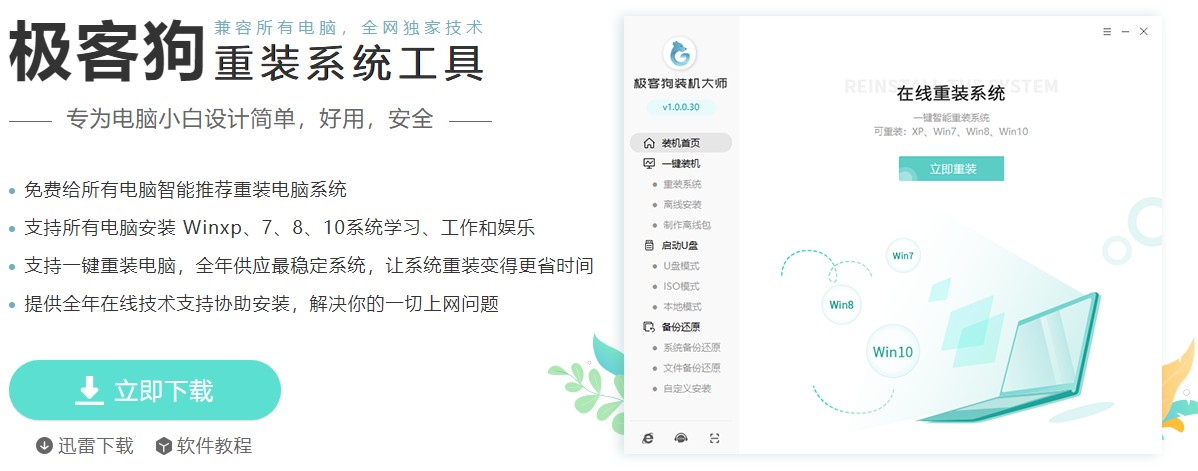
2、关闭所有的杀毒软件、安全软件,包括防火墙,以保证工具能够顺利安装系统。
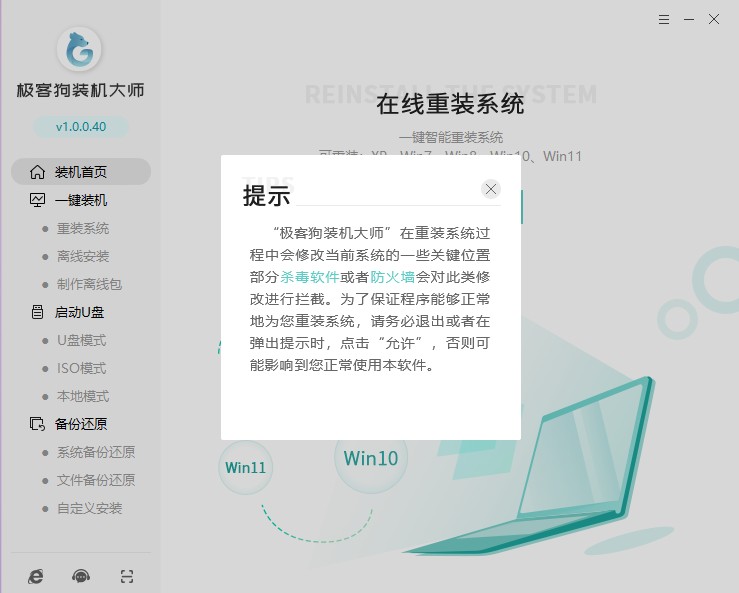
二、一键重装系统
1、在装机首页选择“立即重装”。
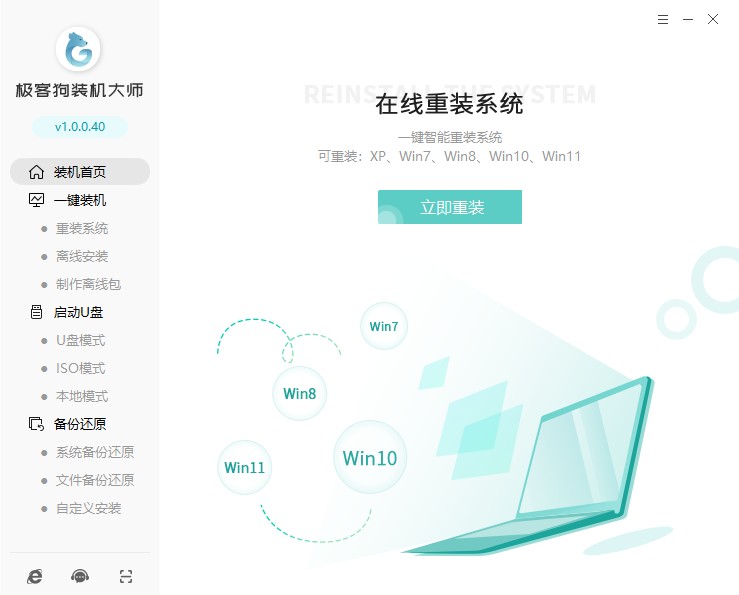
2、选择喜欢的系统安装。
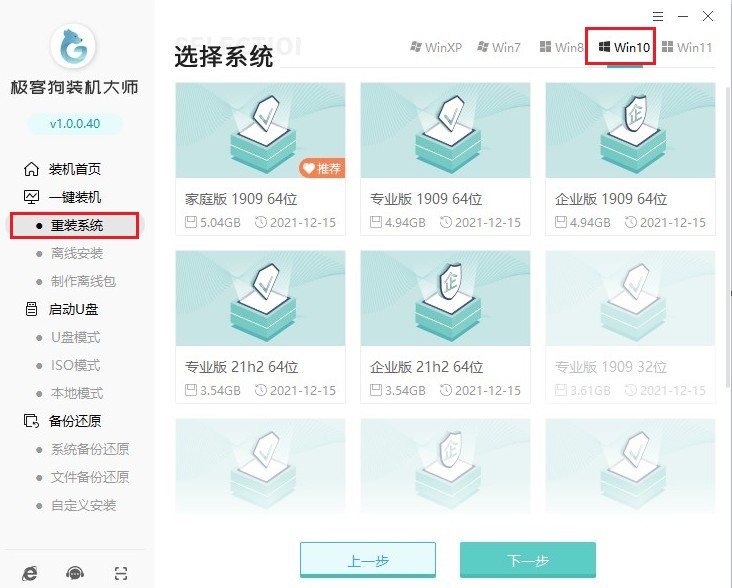
3、工具推荐了一些常用的软件,选择后可以帮助您安装到系统里面。
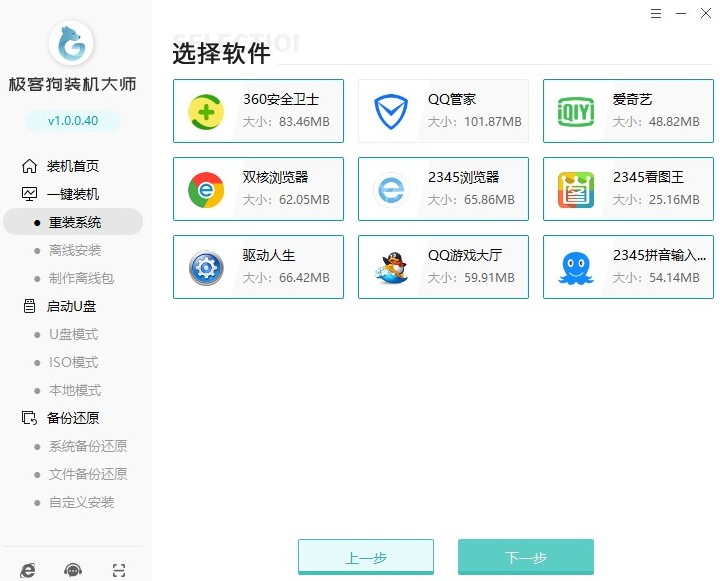
4、这些文件将被格式化,请选择重要的文件进行备份。
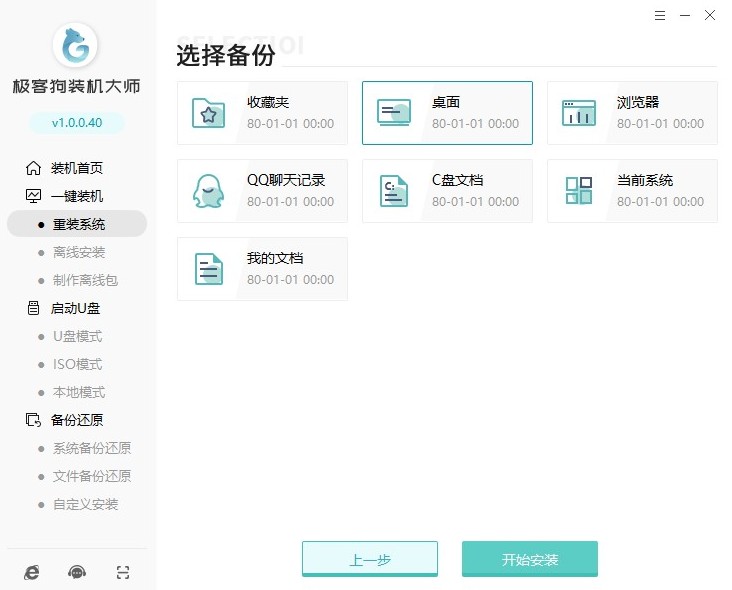
5、资源下载中,自动下载我们选择的系统文件、系统软件等等,请耐心等待。
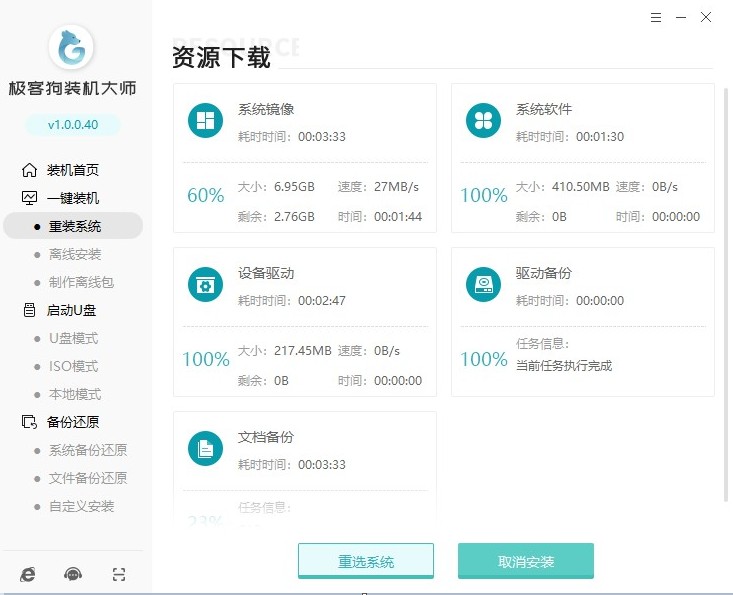
6、等待安装部署完成,进入倒计时自动重启,您也可以手动选择“立即重启”。

7、重启进入Windows启动管理器,默认进入GeekDog PE即可。
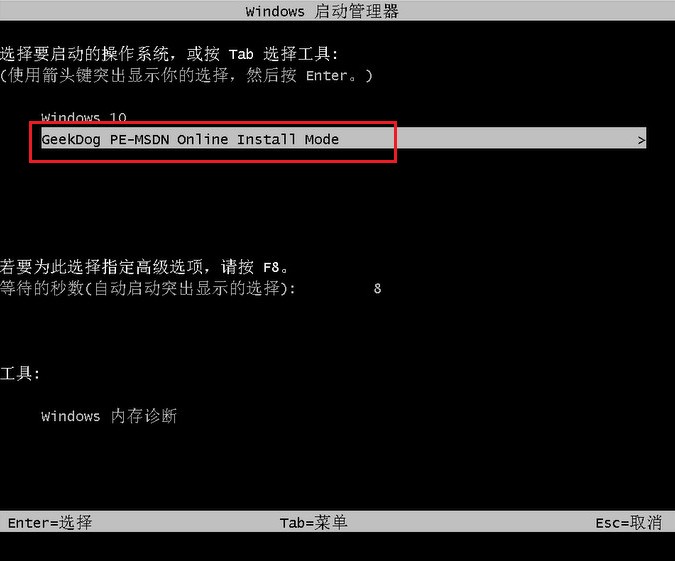
8、进入PE系统桌面后,无需任何操作,等待工具自动进行安装系统,安装完成后会自动重启的。
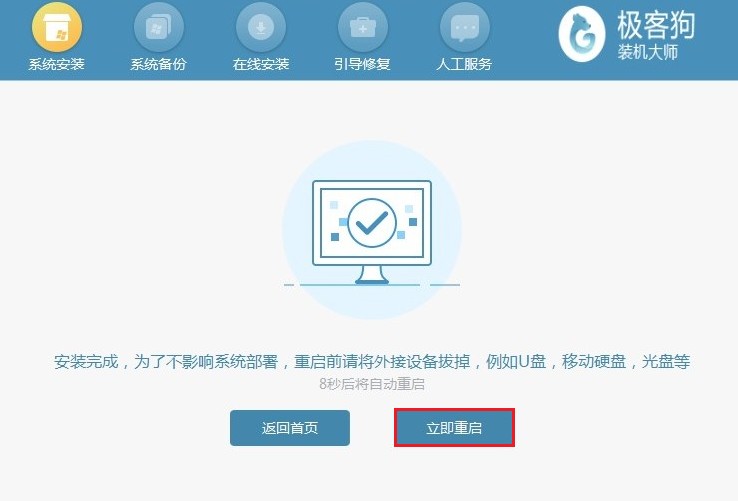
9、安装结束最终重启进入系统桌面。
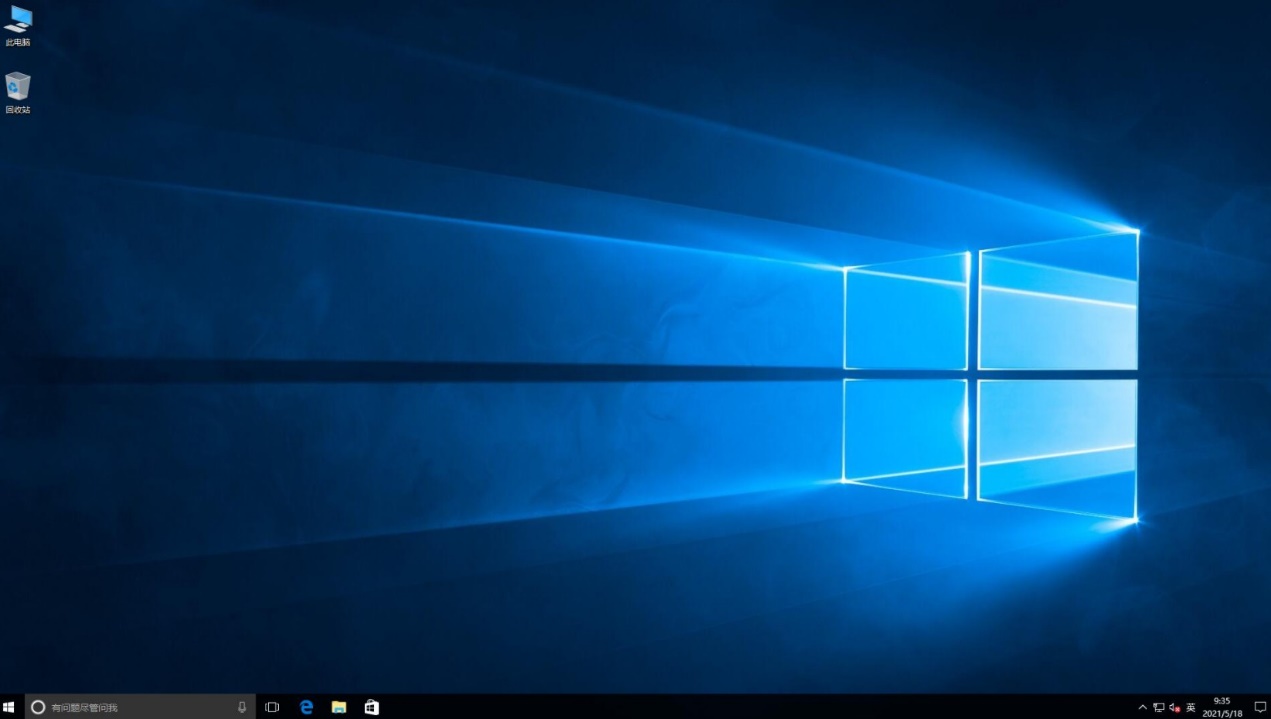
以上是,win10安装系统教程。用重装系统工具安装电脑系统,首先要备份好电脑上重要的个人数据,例如说工作的文件、重要的聊天记录,还有照片之类的,然后再来安装自己想要的系统,以防止重装系统造成损失。好咯,这篇教程内容就跟大家介绍到这里了,希望对大家有帮助哦。
原文链接:https://www.jikegou.net/win10/1944.html 转载请标明
极客狗装机大师,系统重装即刻简单
一键重装,备份还原,安全纯净,兼容所有

